بواسطة أشا ناياك
Origin هي منصة رائعة لممارسة الألعاب. يمكنك شراء وتنزيل الكثير من الألعاب والبدء في اللعب بها. إنها ألعاب مشتركة بين الأنظمة الأساسية وهذا يمنحك فرصة رائعة للعب عبر الأجهزة من خلال تسجيل الدخول الخاص بك. عندما تريد تنزيل اللعبة ، يمكن أن تكون سرعة التنزيل البطيئة مزعجة في بعض الأحيان. دعونا نرى الحيلة التي يمكننا من خلالها التخلص من سرعة التنزيل البطيئة وزيادة سرعة التنزيل في Origin.
خطوات لزيادة سرعة تنزيل Origin
الخطوة 1: أغلق Origin Software بالنقر فوق أصل القائمة والاختيار مخرج من خيارات القائمة.
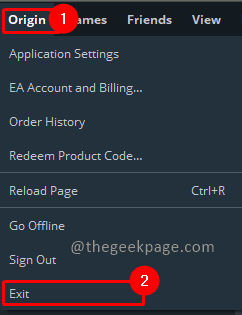
الخطوة 2: انتقل إلى سطح المكتب وأنشئ مستندًا نصيًا جديدًا بواسطة النقر بزر الماوس الأيمن على سطح المكتب ، مع تحديد الخيار جديد من قائمة النقر بزر الماوس الأيمن واختيار مستند نصي من القائمة الفرعية.
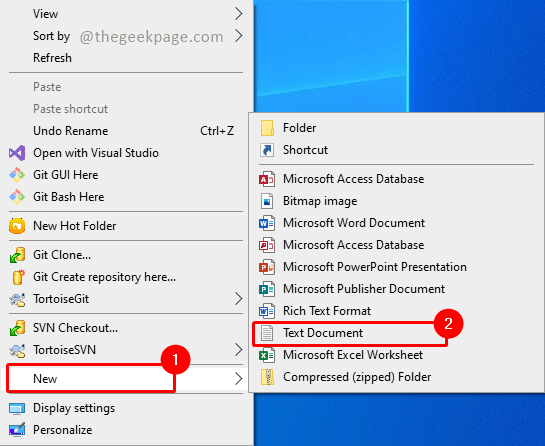
الخطوه 3: فتح المستند النصي الجديد الذي قمت بإنشائه الآن وانسخ الكود أدناه إليه.
[اتصال] اسم البيئة = إنتاج [ميزة] تجاوز القرص المضغوط = أكاماي
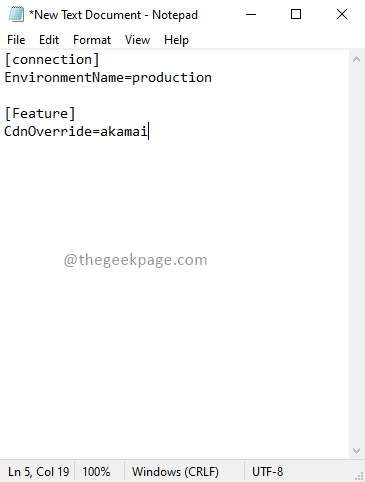
الخطوة 4: اضغط على ملف واختر حفظ باسم ... اختيار.
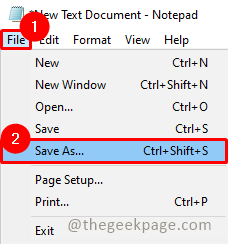
الخطوة 5: أعط اسم الملف كـ EACore.ini وحدد حفظ كنوع باسم الجميعالملفات. يحفظ الملف بتنسيق سطح المكتب.
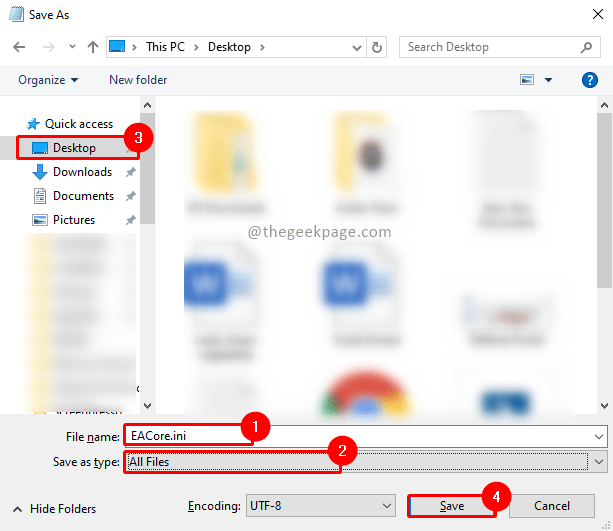
الخطوة 6: افتح Origin ، ستكون هناك نافذة منبثقة تطلب تأكيدًا لاستخدام ملف التكوين على سطح المكتب. انقر نعم في النافذة المنبثقة.
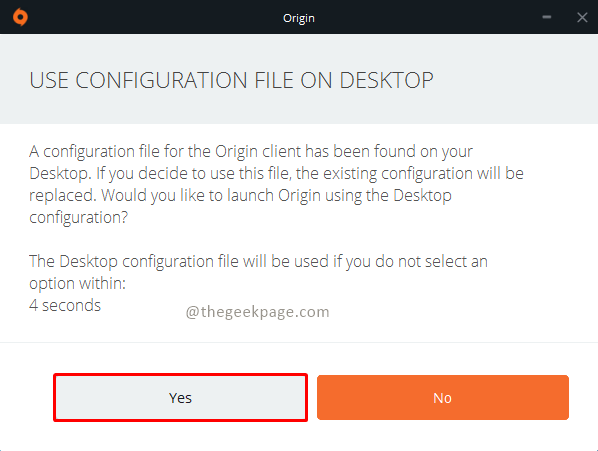
الخطوة 7: الآن سيتم فتح Origin في [وضع البحث والتطوير] الإنتاج. اذهب الآن إلى ليلعبةمكتبة وحاول تنزيل اللعبة.
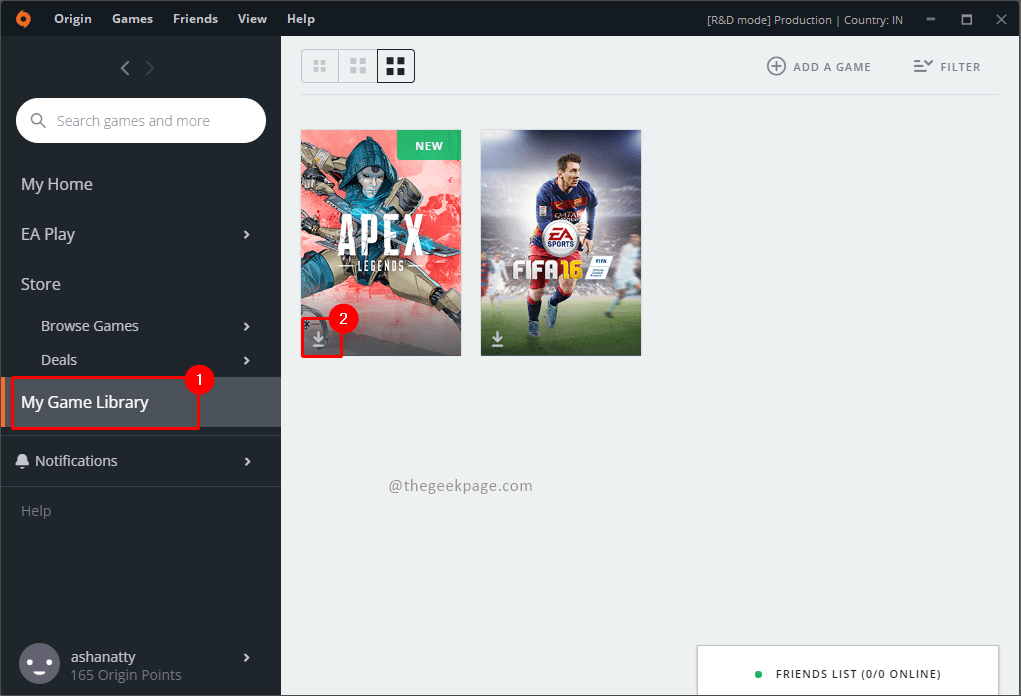
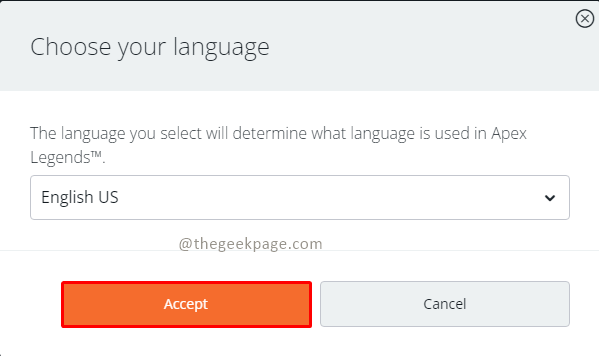
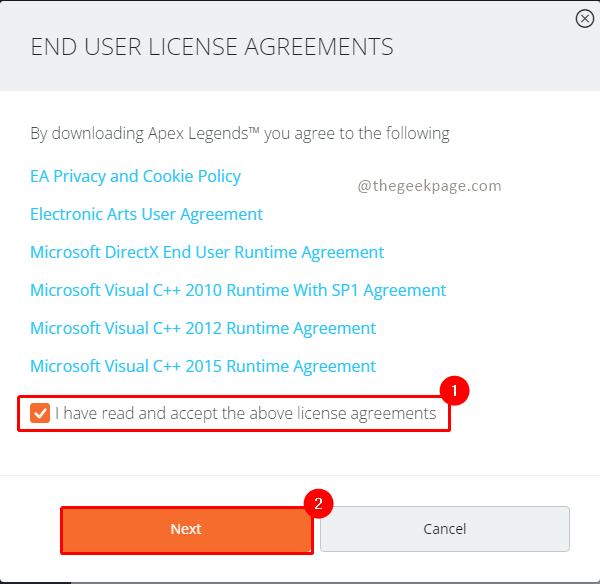
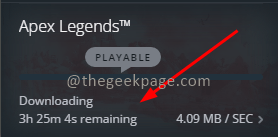
أنا متأكد من أن سرعة التنزيل كانت ستزداد عن ذي قبل. هتافات!! ألعاب سعيدة. من فضلك اترك لنا تعليقًا على هذه الخدعة كان مفيدًا!


